Avast Antivirus - software,het zo efficiënt mogelijk uitvoeren van al zijn functies met minimaal gebruik van computerbronnen. Zelfs de gratis versie houdt gelijke tred met zijn concurrenten en overtreft ze soms zelfs. Zoals elk antivirusprogramma kan Avast echter problemen veroorzaken, zelfs bij het installeren van gelicentieerde software, dus soms moet het worden gedeactiveerd. Lees meer over het uitschakelen van Avast-antivirus in het artikel.
Het standaard deactiveren van de antivirusapplicatie
De applicatie-interface is minimalistisch, het uitschakelen van de antivirusschermen is gedaan met slechts een paar klikken.

Volg de onderstaande instructies om de antivirus te deactiveren:
- Zoek het antiviruspictogram in het vak (rechterkant van de werkbalk). Om dit te doen, moet u mogelijk op de pijl klikken die de lijst met applicaties die op de achtergrond worden uitgevoerd, uitbreidt.
- Klik met de rechtermuisknop op het pictogram om het contextmenu uit te vouwen.
- Verplaats de cursor naar de regel met het label Screen Controls.
- Selecteer de periode voor het deactiveren van het antivirusprogramma in de vervolgkeuzelijst. De gebruiker kan kiezen uit een uitschakeling gedurende een uur, 10 minuten, tot opnieuw opstarten of voor altijd.
- Nadat u op een van de items hebt geklikt, heeft Avastbevestiging van de operatie. Als u niet binnen een minuut op de knop "Ja" klikt, wordt het venster met de vraag gesloten en blijft de antivirus in de normale modus werken.
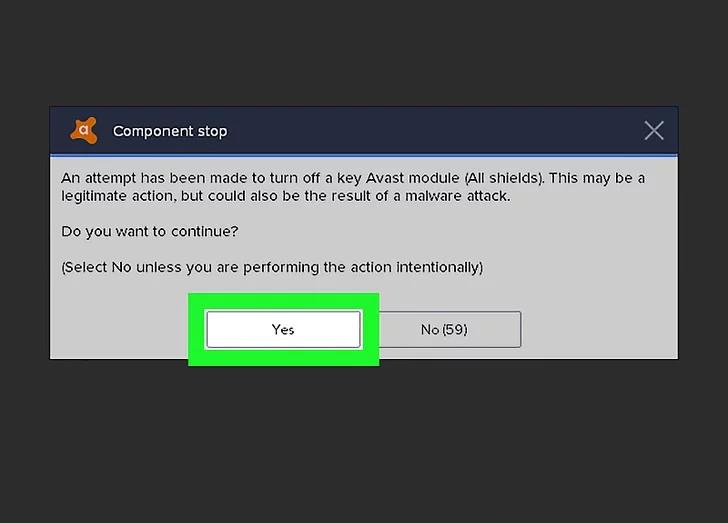
Avast zal het systeem niet langer controleren, enu kunt alle acties uitvoeren waarmee hij zich heeft bemoeid. Voordat u Avast voor een bepaalde tijd of permanent uitschakelt, is het raadzaam om de internetverbinding te verbreken, aangezien de meeste virussen de computer binnendringen via het wereldwijde netwerk. En in elk geval mag u geen verdachte programma's uitvoeren met gedeactiveerde antivirussoftware. Op dit moment is de computer het meest kwetsbaar voor virussen en Trojaanse paarden.
Antivirus inschakelen
De antivirus activeert daarna zelf beschermingherstart of aan het einde van de geselecteerde periode. Als u Avast handmatig moet inschakelen, roept u hetzelfde menu op dat u moet openen voor deactivering en selecteert u het item "Alle schermen inschakelen".
U kunt ook schermen inschakelen door het hoofdvenster van de antivirus te openen. Dubbelklik hiervoor op de snelkoppeling van het programma op het bureaublad. Klik in het venster dat verschijnt op "Alles verwijderen".
Hoe kan ik Avast-antivirus uitschakelen voor een specifiek programma?
Vaak hoeft de gebruiker niet alles uit te schakelenschermen, waardoor het systeem zo kwetsbaar mogelijk is voor bedreigingen. Het is voldoende om aan de uitsluitingen die programma's of webpagina's toe te voegen die door Avast valse positieven veroorzaken.

Om bestanden en mappen op de witte lijst te zetten:
- Open het hoofdprogrammavenster door te dubbelklikken op het antiviruspictogram in de lade of op het bureaublad.
- Klik op het label "Instellingen" in de linkerkolom van het menu.
- Klik op "Uitzonderingen".
- Open het tabblad met de titel "Bestandspad".
- Klik op het bijschrift "Bladeren".
- Selecteer in het dialoogvenster dat wordt geopend de mappen en bestanden die niet door de antivirusprogramma mogen worden gescand.
- Klik op "OK". Daarna zal de sectie "Uitzonderingen" het pad tonen naar het bestand of de map die de antivirus negeert.
Voordat u Avast uitschakelt voor programma's die van internet zijn gedownload, moet u ervoor zorgen dat ze uw computer niet beschadigen.

Antivirusscans van een website uitschakelen:
- Vouw in het gedeelte Uitzonderingen het tabblad URL uit.
- Ga naar het browservenster met de geblokkeerde site en kopieer het adres uit de adresbalk.
- Ga terug naar het antivirusvenster, klik er met de rechtermuisknop op en selecteer het item met het label "Plakken".
- Klik op "OK".
Een ander antivirusprogramma installeren
Avast uitschakelen om een andere te installerenantivirus? Het is absoluut onmogelijk om Avast-antivirus uit te schakelen. Het is alleen mogelijk om de schermen te deactiveren. Als u echter een ander antivirusprogramma op uw computer moet installeren, wordt deze methode om Avast uit te schakelen niet aanbevolen, aangezien dit type software meestal in conflict is met elkaar. Om in dit geval Avast-antivirus uit te schakelen, moet u het volledig verwijderen volgens de instructies.
Voordat u Avast definitief uitschakelt, downloadt u het hulpprogramma avastclear van de officiële site.
- Start je computer opnieuw op.
- Voordat u het besturingssysteem start, drukt u regelmatig op de F8-toets totdat het menu Speciale opstartopties wordt geopend.
- Gebruik de pijlen in het menu om de optie Veilige modus te selecteren.
- Druk op "Enter" op uw toetsenbord.
- Voer na het laden van het besturingssysteem het eerder gedownloade hulpprogramma uit.
- Klik op "Verwijderen" in het venster dat wordt geopend.
- Start uw computer opnieuw op nadat u de bewerking hebt voltooid.
Voordat u Avast op deze manier uitschakelt, moet u een volledige scan van uw computer op virussen uitvoeren, op voorwaarde dat u na het volgen van de instructies geen ander antivirusprogramma installeert.
Gebruik deze methode om de antivirus uit te schakelen alleen als u andere software van dit type gaat installeren.












